使用Xdebug在zend studio中调试PHP源码之前,请务必安装配置Xdebug,这是基础教程,可参考PHP调试工具Xdebug安装配置教程一文,Xdebug结合zend studio在配置方面还是有点区别的。
在zend studio中使用Xdebug调试PHP源码之前,需要针对zend studio对Xdebug进行配置,否则无法使用Xdebug调试PHP。
针对zend studio配置Xdebug的教程
打开PHP安装目录下的PHP.INI配置文件,我的是C:\PHP目录,找到Xdebug配置信息,在此基础上添加如下Xdebug配置信息

 代码
代码
xdebug.remote_host=127.0.0.1 //允许连接的zend studio的IP地址
xdebug.remote_port=9000 //反向连接zend studio使用的端口
xdebug.remote_handler=dbgp //用于zend studio远程调试的应用层通信协议
重要说明:这里容易忽视的一个问题是xdebug.remote_host信息的配置,如果你使用的是局域网或无线路由器,将xdebug.remote_host配置为127.0.0.1是无用的,会导致无法使用zend studio调试PHP,zend studio的单步调试按钮也无效!必须将xdebug.remote_host配置为zend studio安装机器的实际地址,IP地址可以通过ipconfig查看,由于我使用的是无线路由器,所以我将xdebug.remote_host配置为192.168.1.100。
最后重启apache服务器。
Ok,下面我们就可以使用Xdebug在zend studio中进行调试工作了。
由于zend studio默认支持调试PHP的工具是zend debugger,所以首先需要将zend studio PHP Debug选项配置为Xdebug,才能使用Xdebug。
zend studio使用Xdebug调试PHP步骤一
打开zend studio7,选择菜单Project->Properties,然后在弹出界面中选择左侧PHP Debug选项,如图
zend studio 8 相应的图为:
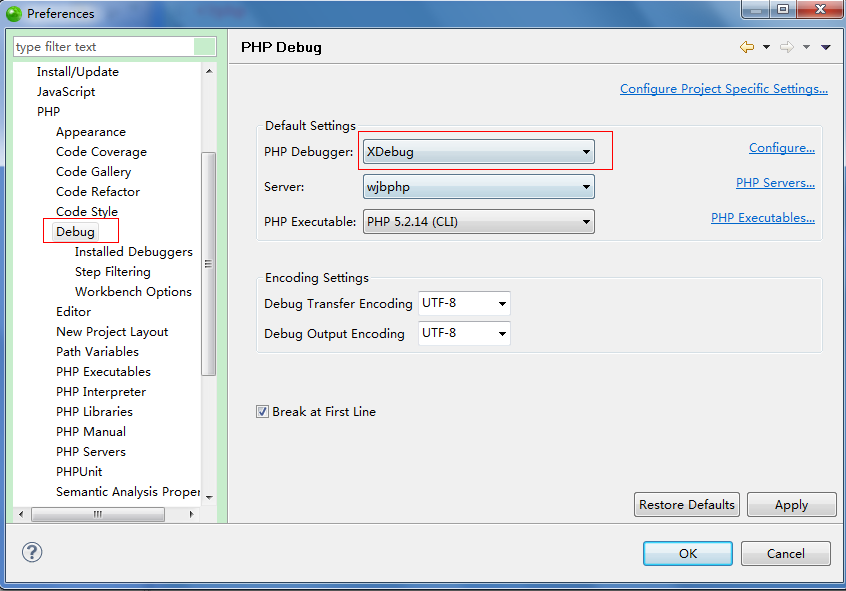
勾选 Enable project specific settings选项,并选择PHP Debugger选项中的Xdebug选项,最后点击确定即可。
说明:在使用zend studio调试PHP时,有时会出现一个问题,即zend studio调试PHP文件时没有使用Xdebug进行调试,可通过点击左侧上方的项目窗口选择具体的项目或项目文件,右击选择Properties选项进行配置,界面和上图一样。
在zend studio中使用Xdebug调试PHP源码
使用zend studio调试PHP,主要通过Debug As菜单,共有三种选择PHP Script、PHP Web Page、PHP Unit Test,此处选择PHP Web Page,由于可能存在同一PHP文件之前使用zend studio调试PHP时并没有选择使用Xdebug,需要清除旧的调试文件,可以通过Debug Configurations菜单清除上述三种zend studio调试方式中的文件,此处选择的是PHP Web Page,所以只要将此项中的文件清除即可。
Debug Configurations可通过三种方式进入:1、右击需要调试的PHP文件,选择Debug As或者打开调试的PHP文件;2、选择菜单栏上Run菜单下的Debug As进入;3、点击菜单栏Run菜单下方小蜘蛛图标旁的向下箭头选择Debug Configurations。
Debug Configurations配置完毕后,可打开需要使用zend studio调试的PHP文件选择Debug As中的PHP Web Page选项,核对好Launch Url后点击Ok即可调试,Xdebug在zend studio中调试PHP文件的画面如图
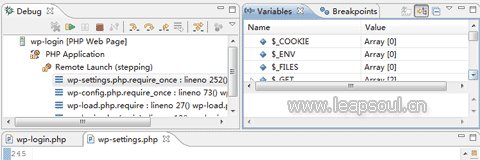
如图你可以通过单步调试(F5)对PHP文件进行调试,只要Xdebug配置正确,在调试代码窗口中会出现选中的淡绿色背景代码,否则单步调试(F5)功能是失效的。
最后你可以在D:\PHPWeb\xdebug\trace和D:\PHPWeb\xdebug\profiler目录下看到zend studio调试PHP文件时Xdebug输出的调试信息文件cachegrind.out.*和trace.*.xt。
至此使用zend studio配置Xdebug调试PHP源码的基础教程就介绍完了,今后还将介绍更多zend studio调试PHP源码的PHP教程





















 62
62











 被折叠的 条评论
为什么被折叠?
被折叠的 条评论
为什么被折叠?








